金山PDF阅读器
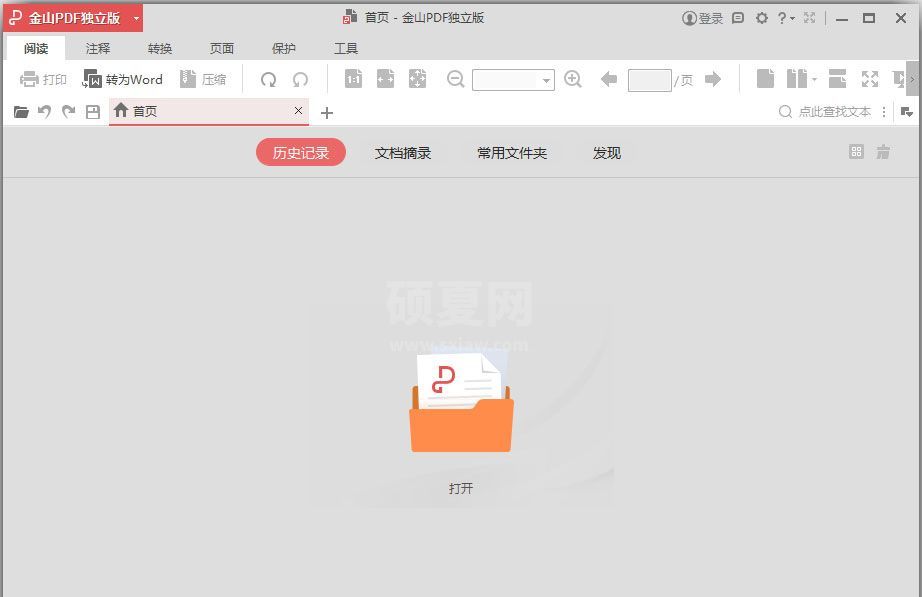
- 软件大小:28.40M
- 授权方式:免费版
- 软件类型:免费
- 软件语言:简体中文
- 运行环境:.rar
- 更新日期:2024-08-27
- 软件介绍
- 下载地址
- 大家都在用
金山PDF阅读器专为用户解决一系列的文件格式转换问题,是一款专业又实用的文件格式转换工具。可以完成PDF转换PPT、Word、JPG、TXT等格式,支持转换的额文件格式丰富多样,使用起来非常方便快捷,能满足不同用户的格式转换诉求,除此之外,金山PDF阅读器还能用于图片编辑,可以增加、删除、裁剪图片,同时金山PDF阅读器还有更多的实用功能,等您来体验!
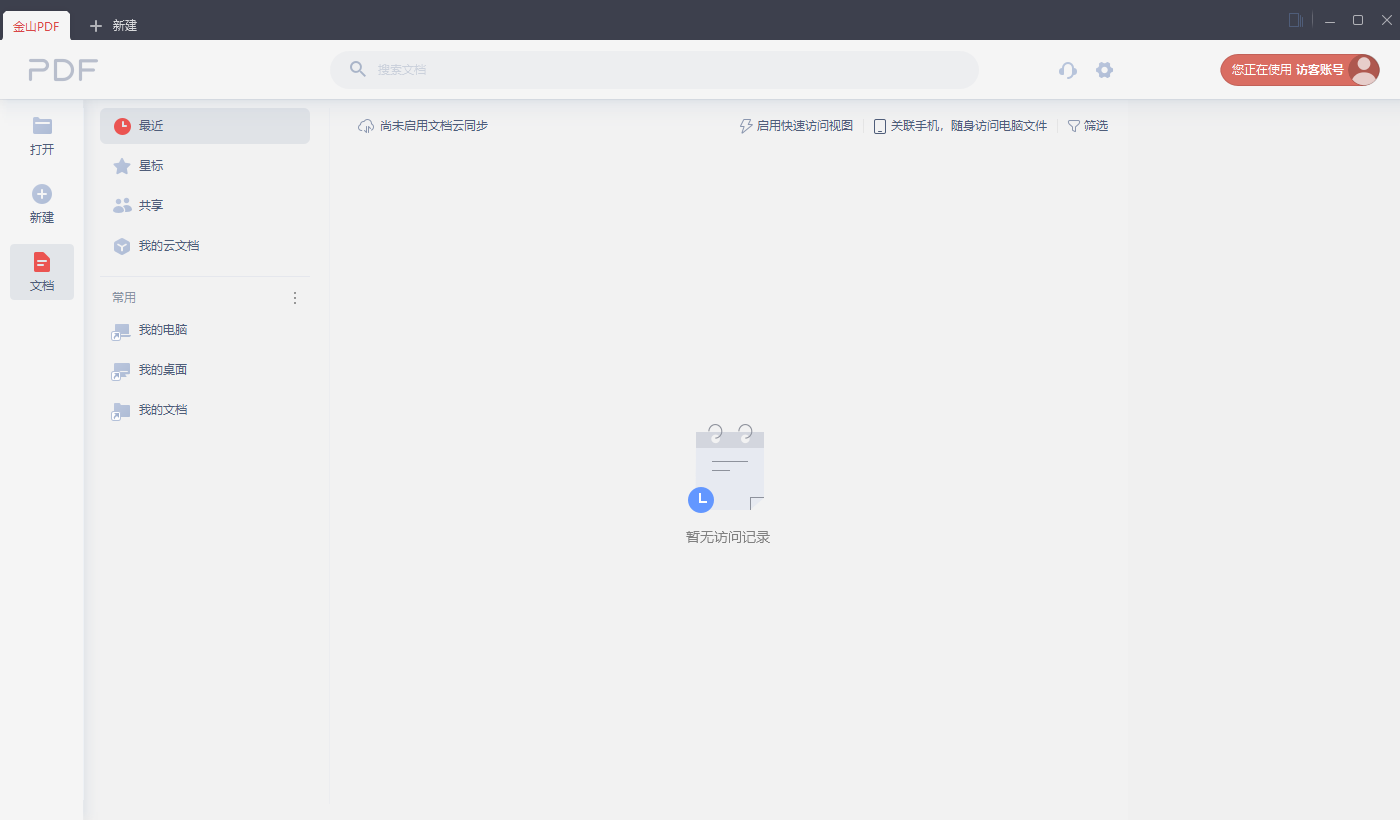
金山PDF阅读器软件特色:
非凡的阅读体验
划词翻译,护眼和夜晚阅读模式,幻灯片播放,上下文截图对比
全新的注释功能
插入文字,添加图片,高亮、下划线、形状涂改液
优异的转换效果
PDF转WORD、EXCEL、PPT,图片转PDF、PDF转图片,AI识别扫描件中的文字
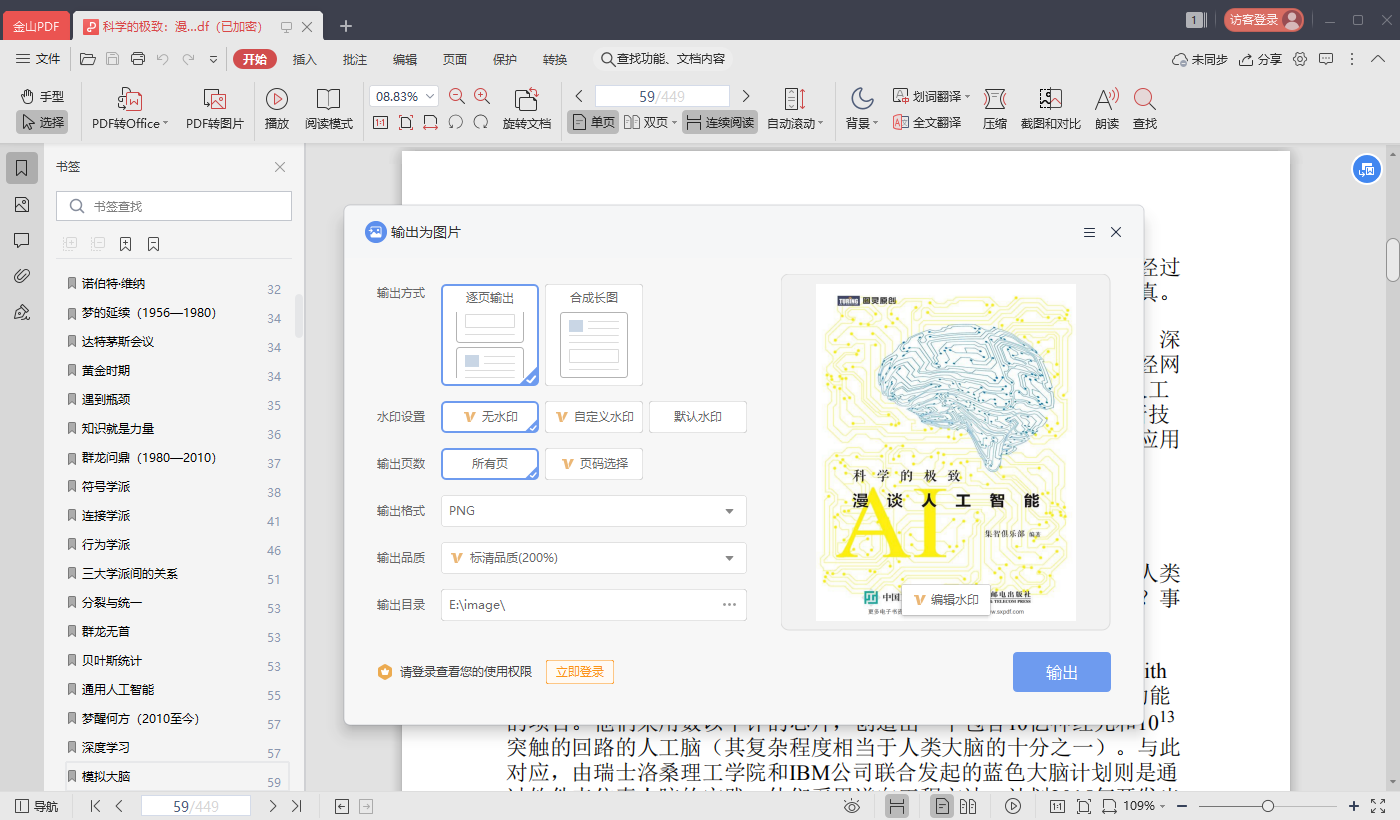
金山PDF阅读器使用方法:
1、打开安装好的软件
2、点击打开选择自己需要打开的pdf软件
添加签名/盖章:
可点击「插入-PDF签名-创建新签名」选择图片、输入文字或手写的形式插入签名。
打印:
1.如何打印PDF文档
1、请确认您已正确安装打印机
2、选择“金山PDF”菜单 —“打印”或“开始”选项卡—“打印”
3、选择打印机、打印范围、打印份数以及其他选项
4、点击“打印”
2.打印对话框
您可以在“金山PDF”菜单 —“打印”或“开始”选项卡—“打印”打开打印对话框并更改打印选项。按照打印对话框的内容,完成打印设置。
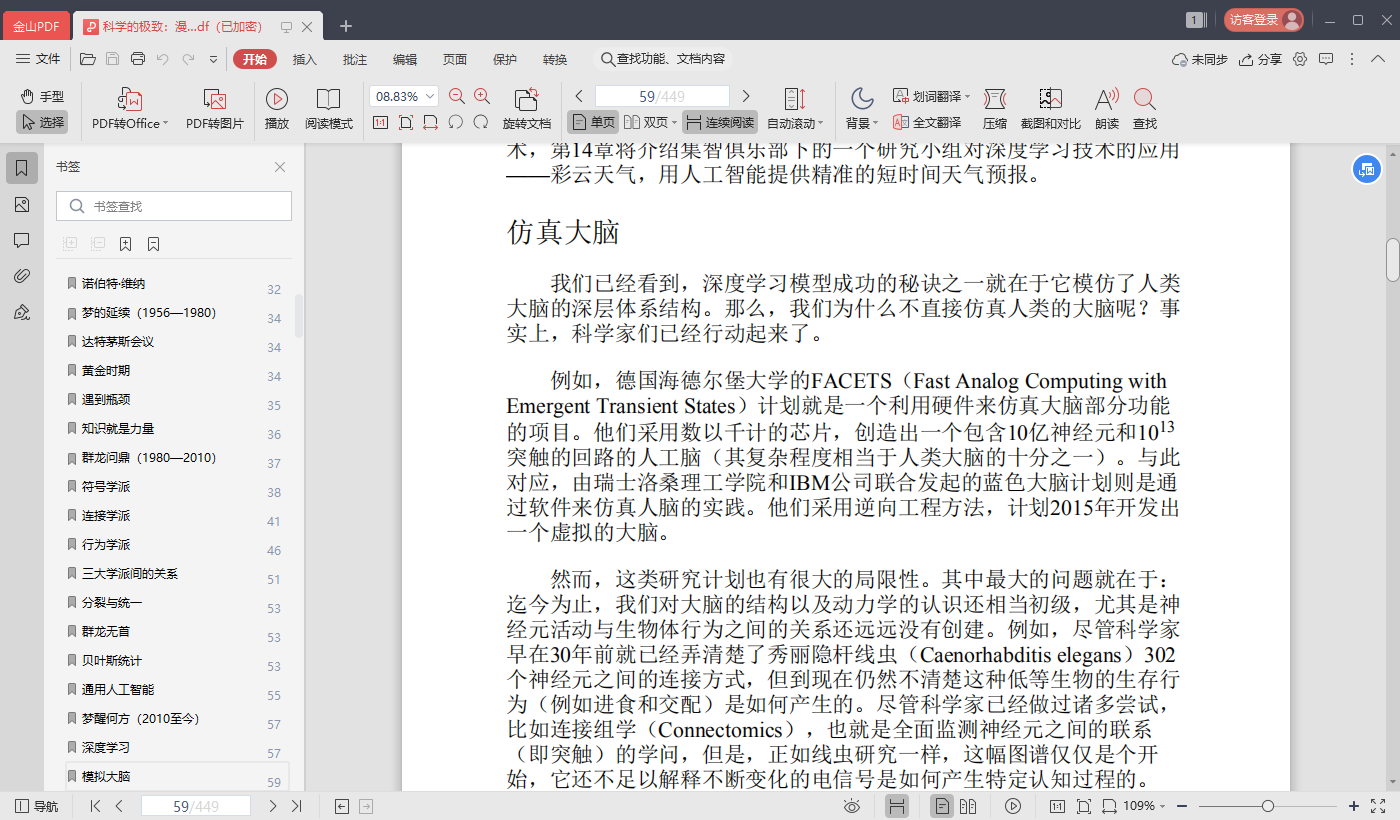
金山PDF阅读器软件问答:
PDF如何添加页码?
在顶部菜单「编辑」选项卡找到「添加页码」入口即可。
PDF转图片,登录按钮点击无响应?
1.重启软件客户端;
2.如重启软件无效,可点击键盘「Ctrl+Alt+.」键进入任务管理器,在进程选项卡中结束「wpscloudsvr.exe(19版)」或「wpscente.exe(独立版)」进程,然后再重启客户端尝试即可。
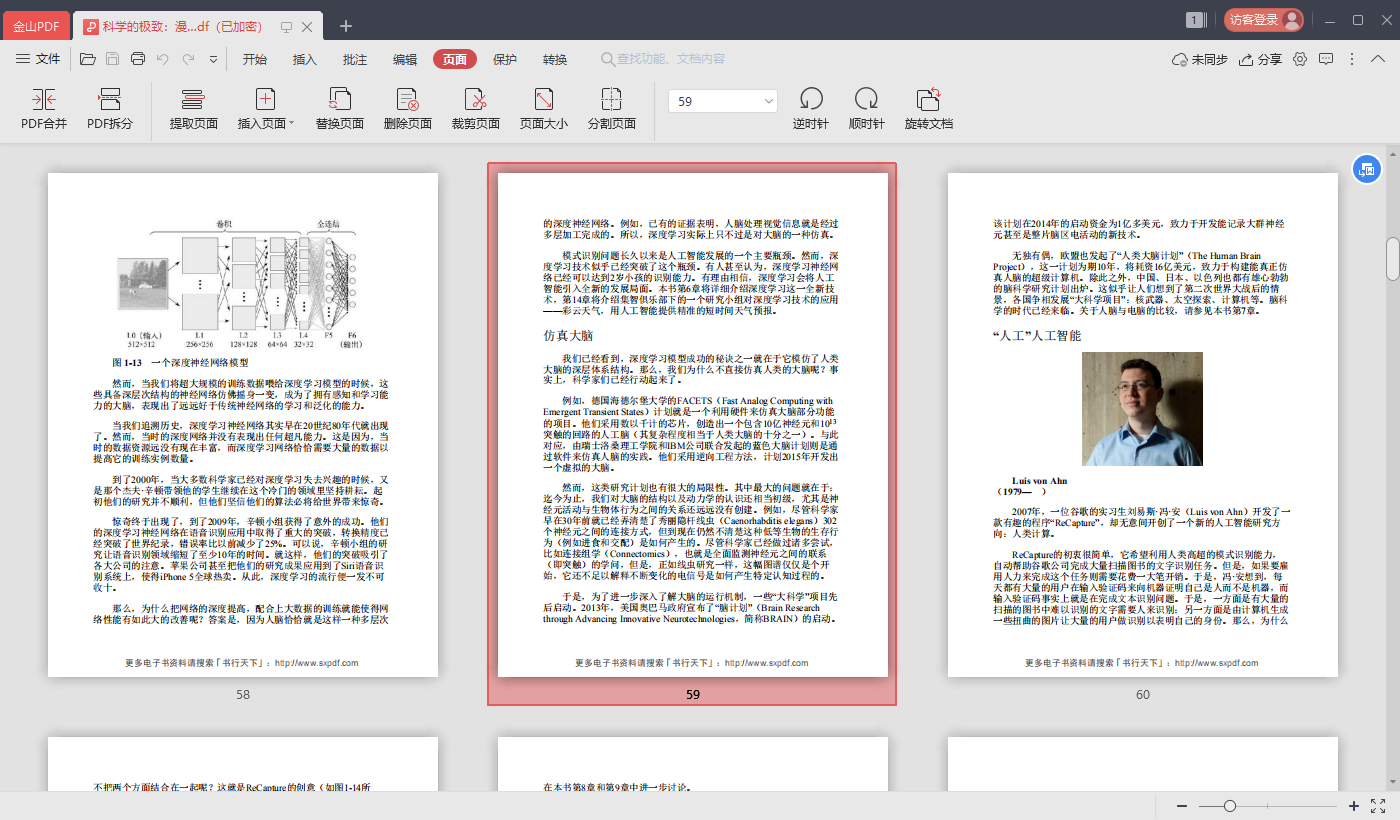
金山PDF阅读器部分功能:
一键压缩
大幅度缩小文档体积,方便上传和发送
编辑文字
让PDF像Word一样自由编辑,快速修改PDF文档内容
页面处理
PDF合并、PDF拆分、提取页面、旋转文档、删除页面、插入页面
阅读
调整页面比例、添加和修改目录、缩略图、全屏查看、单双页切换
金山PDF阅读器免责声明:
1、本软件及软件版权属各自产权人所有,
2、只用于个人封装技术研究交流使用,不得用于商业用途,
3、且本网站不承担任何技术及版权问题,请在试用后24小时内删除。
4、如果您对本软件有任何意见和建议,欢迎到反馈,请购买正版软件!
- v3.21.0正版
- v3.29.11正式版
- v10.8.9正版
- v5.2.0官方版
















